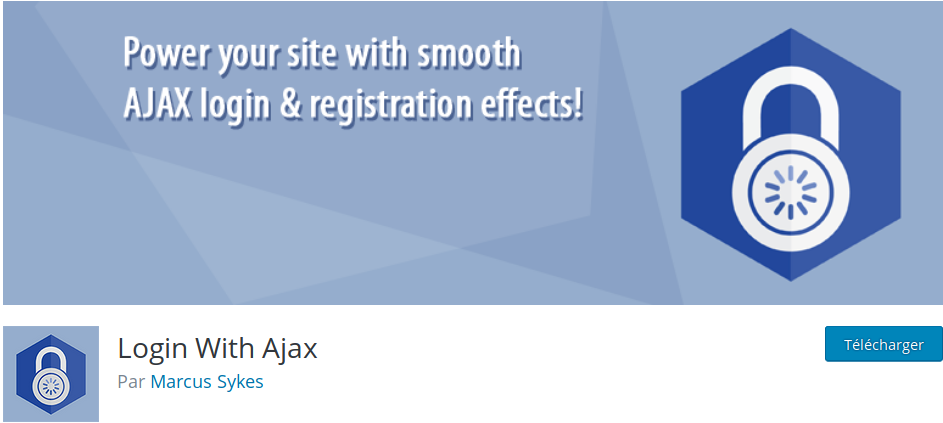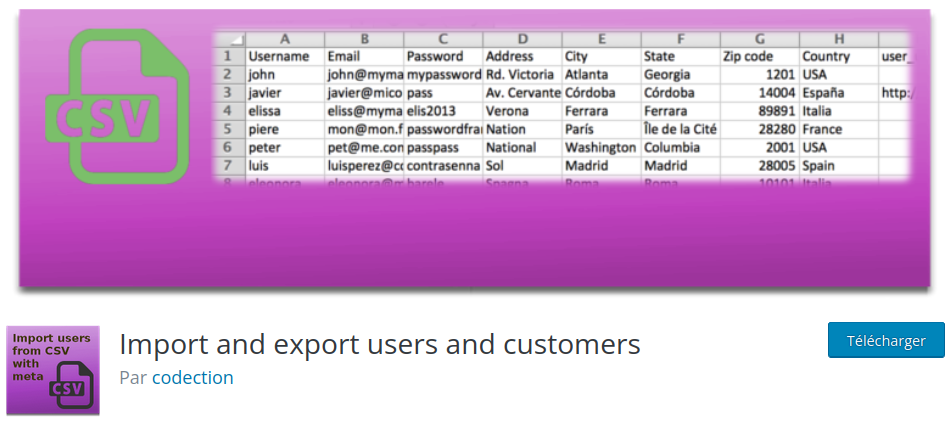Exemple
Sources : fichiers audio téléchargés depuis http://www.universal-soundbank.com/
Créer un bloc playlist audio
Méthode
Pour ajouter une playlist audio dans votre article, comme dans l’exemple ci-dessus, voici un petit tuto qui vous guidera pas à pas.
Vous trouverez ci-dessous le code à copier (clic droit sur le code, puis « Copier »).
[playlist ids="14,24,36"]Méthode facile
Une autre technique qui peut surprendre, mais très simple :
- téléverserTéléverser un fichier signifie envoyer une copie d'un fichier de son ordinateur vers le serveur où est hébergé le blog (ou site) pour l'utiliser ensuite dans un article par exemple. En anglais Upload More les fichiers audio directement dans l’article ;
- supprimer les blocs créés par l’import des fichiers audio ;
- ajouter un bloc « Code court » avec seulement :
[playlist]Remarque : Si vous voulez créer une playlist avec des fichiers déjà dans votre bibliothèque de médias WordPress, il suffira de joindre les fichiers à l’article.
Tous les détails sont dans la vidéo.
Créer un bloc réutilisable
Si vous ajoutez régulièrement des playlists à votre blogLe terme blog vient de l'anglais. Il est issu de la contraction des mots "Web Log" qui signifie "carnet de bord Web". Un blog est un site Web personnel dans lequel un ou plusieurs auteurs publient au fil du temps des articles. Par défaut le blog a une page principale où s'affiche tous les articles publiés, de façon antéchronologique (du plus récent au plus ancien). C'est que qu'on appelle donc une "page de blog" ou "page des articles". More, il est utile de créer un bloc réutilisable. Le tuto ci-dessous vous montre comment le créer et surtout comment le réutiliser ensuite.
A retenir : NE PAS CLIQUER sur « Modifier », sauf si vous voulez changer la totalité des blocs créés à partir du modèle.
Une playlist vidéo ?
De le même façon on peut ajouter une playlist vidéo.
Voici les codes exemples :
[playlist type="video" ids="123,456,789"][playlist type="video"]Avec le deuxième code, la playlist sera constituée des fichiers vidéo liés à l’article.
Résultat ci-dessous :
Quelques réglages possibles (avancé)
Si vous voulez aller plus loin, voici les différents paramètres de ce code court.
La syntaxe est toujours :
[playlist parametre1="valeur1" parametre2="valeur2"]Regardez les exemples précédents pour construire votre code sur mesure.
Si un réglage par défaut vous convient, il est inutile de le préciser (par exemple la première playlist est constituée des fichiers audio, il n’est donc pas utile de préciser le type)
Liste des paramètres
- type vaut audio (par défaut) ou video.
- order vaut ASC (par défaut) ou DESC (ordre croissant ou décroissant des numéros de fichiers).
- orderby permet de trier la liste des fichiers selon d’autres paramètres que les identifiants (par défaut). peut valoir rand pour obtenir un ordre aléatoire.
- ids permet de préciser les fichiers de la playlist (utile si vous voulez faire plusieurs playlists dans le même article).
- exclude permet d’exclure des fichiers en précisant leur « id ».
- style vaut light (par défaut) ou dark.
- tracklist vaut true ou false et permet de choisir d’afficher ou pas la playlist.
- tracknumbers vaut true ou false et permet de choisir d’afficher ou pas les numéros des pistes dans la playlist.
- images vaut true ou false et permet de choisir d’afficher ou pas les images mises en avant liées aux fichiers de la playlist (le cas échéant).
- artists vaut true ou false et permet de choisir d’afficher ou pas le nom des artistes des fichiers de la playlist (le cas échéant).
Les quatre derniers paramétres valent « true » par défaut.
Exemples
Voici le code exact des deux playlists présentes dans cet article :
[playlist orderby="rand" ids="6135,6136,6137,6138"]
[playlist type="video" tracknumbers="false" order="DESC"]Voici un code permettant de trier les pistes audio par ordre alphabétique sans numérotation :
[playlist tracknumbers="false" orderby="post_title"]N’hésitez pas à nous contacter pour un code sur mesure 😉